以前、AmazonセールにてArcher AX73を購入し、我が家のWIFI6化計画が始まりました。
私のPCはマザボがB550I AURUS PRO AXで意識しなくともWIFI6対応がされたんですが、家内のPCがROG STRIX B350-F GAMINGでWIFI6の恩恵を受けられていなかったので、ASUSのPCE-AX58BTを購入しました。
IEEE802.11axの無線LANは2種のみ
現状、後付けできる無線LAN子機は2つ
選択肢は非常に少ないです。
この2つなんですが、TP-Linkのほうが価格が安く売れ筋で、性能差もそこまで大きくなさそうです。なので、TP-Link Archer TX3000Eが欲しかったんですが、売れ切れていて購入できず。価格が1.5倍くらいする「ASUS PCE-AX58BT」を購入しました。この記事を書いている今も、AMAZONには商品ページすらヒットせずなので、現在はASUS PCE-AX58BTしか購入がでにないかもです。
ということで開封
ということで早速開封しました。

内容物はざっとこんな感じ。本体と、ケーブル2種、アンテナ系部品、インストーラー、説明書、保証書。説明書には注意事項程度の内容しか書いておらず組み立て方法等は記載なしでした。このケーブルは果たしてどういった目的のケーブルなのか、という疑問を持ちながらもひとまず組み立ててみることに。
本体はASUSのロゴがかっこいい感じ。高級感あります。

ケーブルはお尻のところに指す感じ。ぱっと見LEDな気がしますが、光るんでしょうか?
取り付け
こちらが嫁PCです。ケースはQ500Lなんですが、ATXサイズのマザボでは最小クラスのサイズでおすすめです。感覚的には、ATXマザボをMICROATXサイズのケースに入れる感じ。

ブラケットを取り外し、PCE-AX58BTをぶっさしました。ケーブルは、PCIeを指してから取り付けたんですが若干取り付けづらかったので先にケーブルを接続してからマザボに指したほうが良かったかなと思いました。

アンテナを取り付けました。
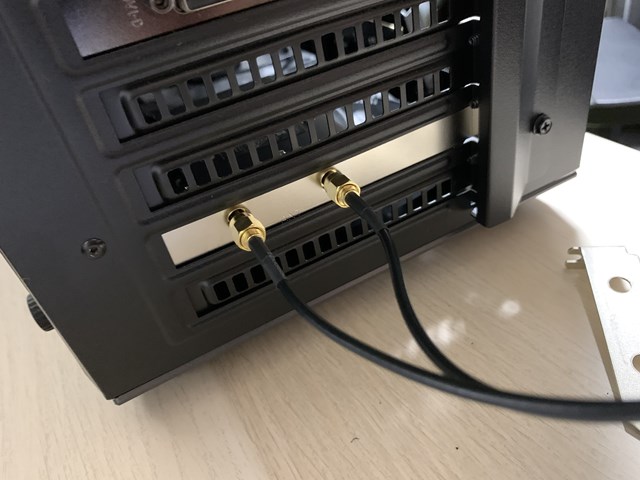
このアンテナ、底がマグネットになっていてPC上にしっかりと固定できます。こういった気遣いはかなりうれしい。

起動すると、とくに付属のインストーラーを使わず認識していました。
嫁PCには、DVDドライブがついていないので、ドライバはサイトからダウンロードしてインストールしました。取説なくても簡単に取り付けできました。
ただし、もともとPCが光りまくっているのもあり、ケーブルの目的は分からずでした。
まとめ
現状、Wifi6対応をさせようとすると、ASUS PCE-AX58BTしか選択肢がありませんでした。WIFI6対応のUSB無線LAN子機発表!という記事も見ましたが、まだ発売はされておらず残念。今後、製品が増えていくともっと楽しくなっていきそうですね。
残念な点1
取り付けは確かに簡単だったんですが、クイックスタートマニュアルがマニュアルとは言えないものだった点は残念でした。あのケーブルは一体?というのをどこで確認すればよいかわからずのまま。
残念な点2
ドライバをダウンロードして一応インストールしたものの、INTELのインストーラーが実行されたのでおそらく不要なのでは?という感じでした。
おまけ
wifi6化する時によく陥る失敗や注意点をおまけとして追記します
インターネットの契約
全てのwifi6機器を揃えてもネットの契約が前のままだと意味がありません。ネットの契約も充分な速度の契約に切り替えましょう。
モデムとルーター間のLANケーブル
ルーターとモデムの間のLANケーブルも、充分な速度のケーブルにしないと速度が出ません。カテゴリーに注意しケーブルを用意しましょう



